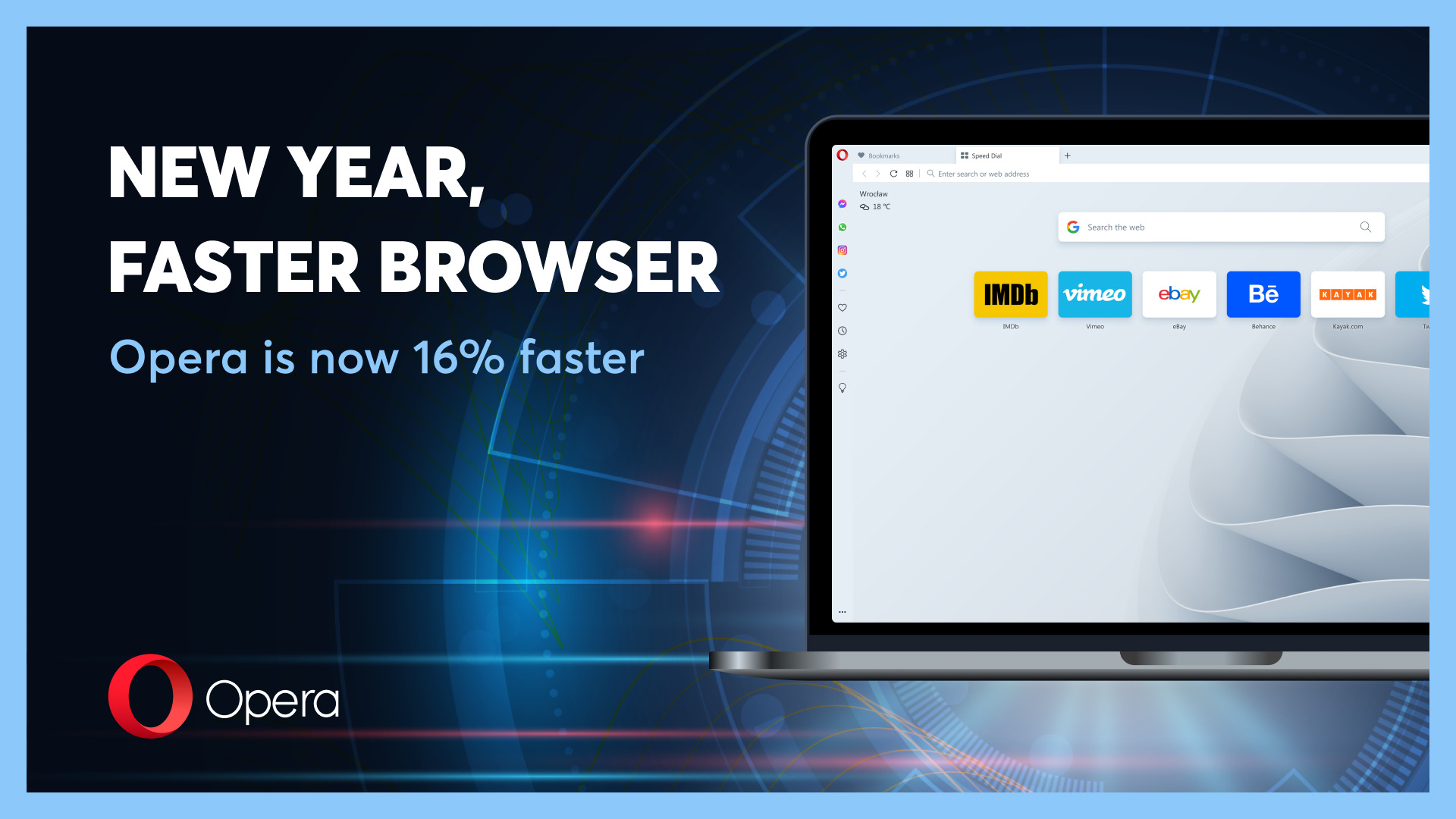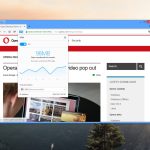要优化Opera浏览器的加载速度,可以尝试以下方法:清除缓存和Cookies,禁用不必要的扩展和插件,启用Opera的内置广告拦截功能,以及开启Opera Turbo功能来压缩网页数据。同时,保持浏览器版本最新也有助于提升性能。
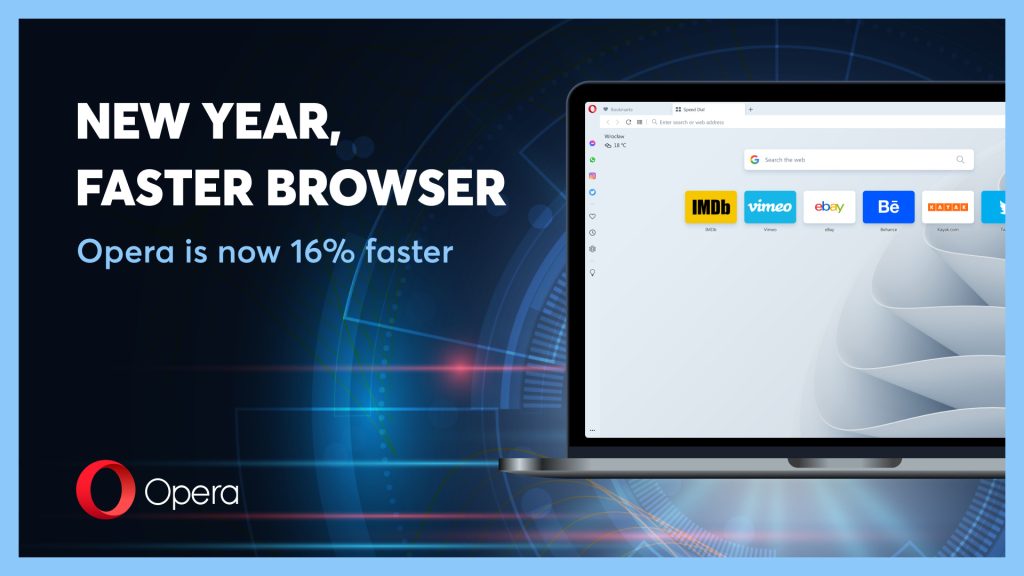
清理浏览器缓存
清除缓存的影响
- 提升浏览速度:清除浏览器缓存可以删除存储的旧数据,使浏览器不再加载过时的内容,从而提高页面加载速度。
- 解决加载问题:有时候网站更新后,旧的缓存可能会阻止新内容的正确加载。清除缓存后,浏览器将从服务器重新加载最新数据,解决显示或功能问题。
- 释放存储空间:缓存文件占用计算机存储空间,定期清除可以释放空间,特别是在设备存储紧张的情况下。
定期清理策略
- 设置自动清理:在Opera浏览器设置中,用户可以配置浏览器在关闭时自动清除缓存。这种自动化的方法确保浏览器始终保持最高效的运行状态。
- 使用清理工具:Opera提供了内置的清理工具,允许用户手动选择清除缓存和其他浏览数据,如Cookies和历史记录。定期使用这些工具可以帮助维护浏览器性能。
- 监控缓存大小:定期检查缓存占用的空间大小,如果缓存空间异常增大,应考虑更频繁的清理计划。大量缓存可能表明浏览器加载了许多过时或不再需要的数据。
管理扩展和插件
禁用不必要的扩展
- 审核已安装的扩展:定期查看并评估Opera浏览器中安装的扩展列表。检查每个扩展的功能和使用频率,确定是否真正需要这些扩展。
- 禁用或删除扩展:对于不常用或不再需要的扩展,可以选择禁用或彻底删除。在Opera扩展管理页面,单击每个扩展旁的“禁用”或“删除”按钮来进行操作。
- 监测性能影响:禁用某些扩展后,注意浏览器的性能变化,如加载速度和响应时间。如果性能有显著改善,可能表明这些扩展之前对系统资源消耗较大。
优化插件配置
- 配置插件运行设置:在Opera的插件设置中,可以选择插件的运行模式,如“运行所有插件内容”、“询问是否运行插件内容”或“不运行插件内容”。选择“询问是否运行”可以提高安全性和性能,因为只有在您同意的情况下才会加载插件。
- 更新插件:确保所有必要的插件都是最新版本。过时的插件不仅可能导致兼容性问题,还可能有安全风险。定期检查更新并安装可以保持浏览器稳定和安全。
- 限制插件数量:尽量避免安装过多插件。每个额外的插件都可能增加浏览器的启动时间和内存使用,影响浏览速度。仅保留那些真正提高工作效率或浏览体验的插件。
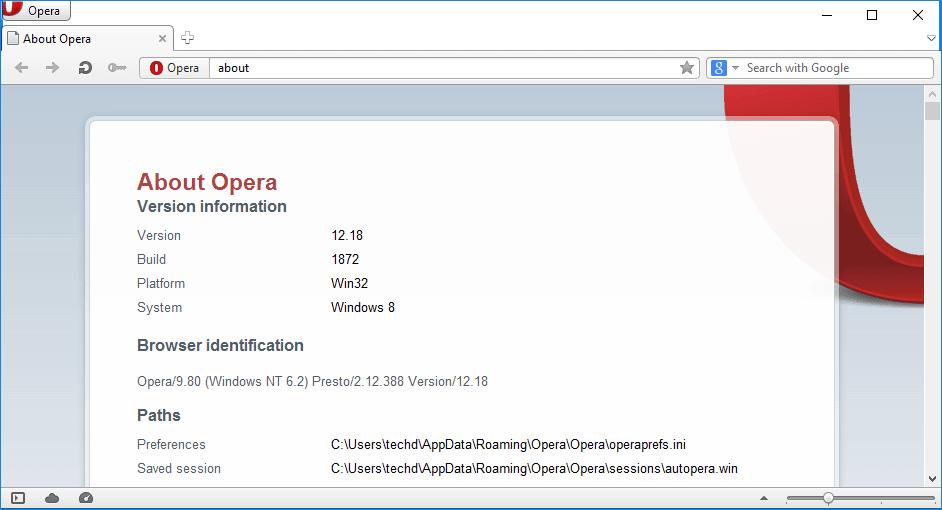
启用广告拦截
广告拦截的好处
- 提升浏览速度:广告拦截可以阻止页面上的广告内容加载,减少数据的加载量,从而加快页面的打开速度。
- 增强浏览体验:去除页面上的广告可以让页面布局更加整洁,用户可以更专注于内容,避免广告分散注意力或影响阅读。
- 提高数据安全性:广告可能成为恶意软件和跟踪代码的渠道。启用广告拦截有助于阻止这些潜在的安全威胁,保护个人隐私。
如何激活Opera广告拦截
- 打开设置菜单:启动Opera下载好的浏览器,点击右上角的菜单按钮(通常是一个“O”或三条横线的图标),在下拉菜单中选择“设置”或直接通过快捷键
Alt+P访问。 - 访问隐私设置:在设置界面中找到“隐私与安全”部分,点击进入。在这里,你会看到一个广告拦截的选项。
- 启用广告拦截功能:找到“阻止广告”或“启用内置广告拦截器”的开关,并将其开启。Opera会自动更新其广告拦截器的规则库,以阻止最新的广告内容。
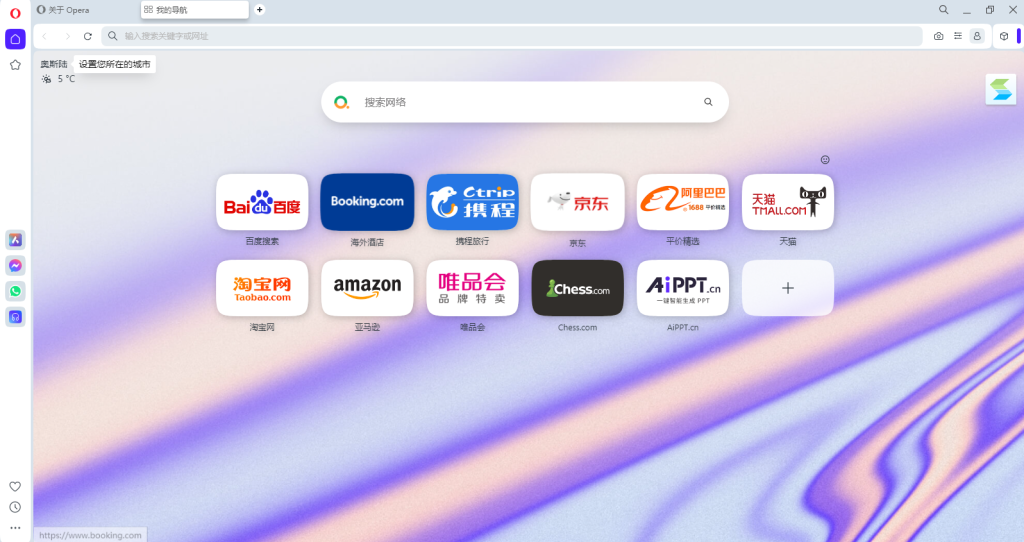
使用Opera Turbo
Opera Turbo的工作原理
- 数据压缩技术:Opera Turbo通过Opera服务器路由用户的网页请求,服务器自动压缩网页数据,如图片和视频,减少传输的数据量。
- 提升加载速度:由于传输的数据量减少,网页加载时间相应缩短,特别是在网络连接速度较慢的情况下。
- 节省数据流量:Opera Turbo通过压缩数据,帮助用户在使用移动数据时减少数据消耗,非常适合数据套餐有限的移动用户。
启用和配置Turbo模式
- 打开Opera设置:启动Opera浏览器,点击右上角的菜单按钮,选择“设置”或使用快捷键
Alt+P快速访问设置界面。 - 找到Turbo模式设置:在设置界面中,查找“Opera Turbo”或“浏览器加速”相关选项。这个选项可能位于“高级设置”部分,需要用户展开这一部分才能看到。
- 激活Opera Turbo:找到Opera Turbo的开关并启用它。一旦启用,所有通过Opera浏览器的网络请求都将通过Opera的服务器进行压缩处理。用户可以根据需要随时开启或关闭该功能。
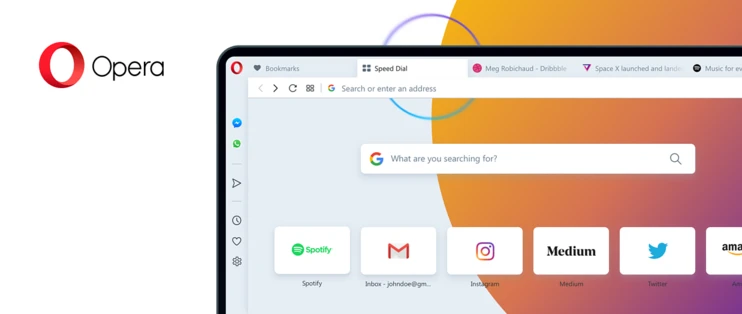
调整设置以提高性能
浏览器设置优化技巧
- 禁用不必要的扩展:检查并移除或禁用未使用或不必要的浏览器扩展。每个扩展都可能消耗资源,减少扩展可以显著提升浏览速度和响应时间。
- 清理浏览数据:定期清理浏览器的缓存、Cookies和历史记录。这不仅可以保护隐私,还可以解决缓存冲突和提升浏览速度。
- 调整页面渲染设置:在Opera的设置中,找到页面显示和渲染的相关设置,如禁用图片和JavaScript,特别是在网络速度较慢时可以提升加载速度。
高级性能配置
- 启用硬件加速:确保在Opera设置中启用硬件加速功能。这允许浏览器利用GPU来处理图形和视频内容,减轻CPU的负担,从而提升整体性能。
- 配置网络预测服务:启用网络预测服务如预加载页面内容,可以减少加载时间。此设置可在Opera的隐私设置中找到并调整。
- 管理背景标签行为:限制在后台运行的标签页的活动,尤其是那些消耗大量资源的标签页。Opera提供了标签休眠或挂起的选项,可以在不关闭标签的情况下节省资源。
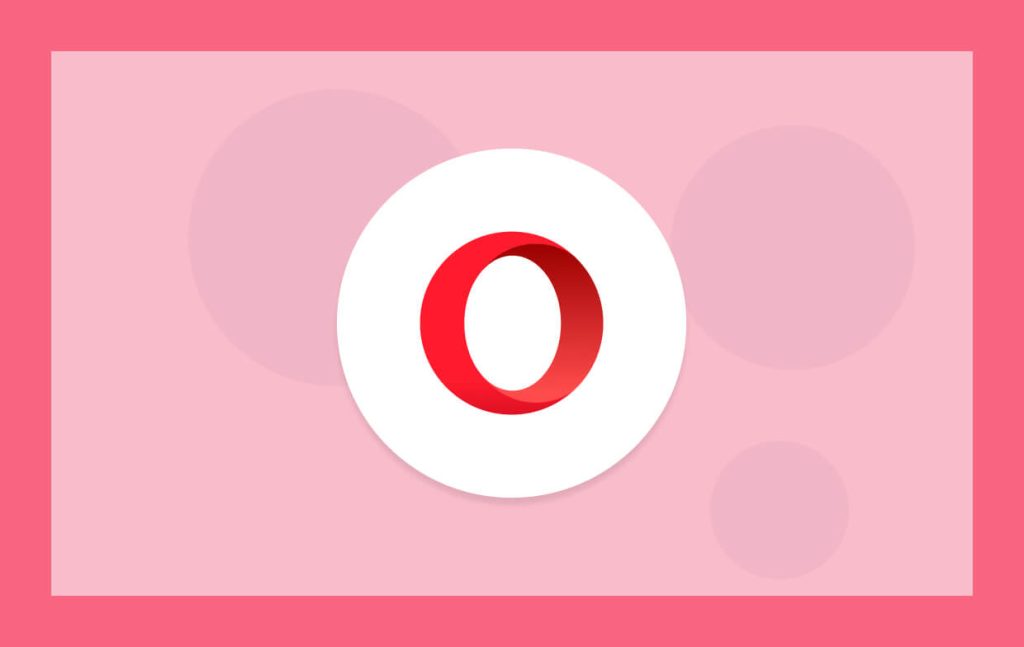
更新浏览器和驱动程序
检查和安装更新
- 自动更新功能:确保Opera浏览器的自动更新功能开启。Opera通常会自动检测新版本并提示用户更新,保证浏览器包含最新的功能和安全补丁。
- 手动检查更新:如果不确定自动更新是否工作,可以手动检查更新。在Opera浏览器中,进入“帮助”菜单选择“关于Opera”,浏览器会自动检查更新并显示当前版本和更新状态。
- 安装更新:如果发现有可用更新,按照提示进行下载和安装。重启浏览器后,新版本将开始生效,带来可能的性能提升和新功能。
驱动程序的影响
- 图形和音频驱动:更新的图形和音频驱动可以显著改善浏览器的渲染性能和多媒体处理能力。确保定期检查并更新您的显卡和声卡驱动程序。
- 系统稳定性:过时的或不兼容的驱动程序可能导致系统崩溃或浏览器错误。安装最新驱动程序可以提高系统的稳定性和兼容性,避免这类问题。
- 优化硬件利用率:特别是在使用高端硬件的情况下,最新的驱动程序通常包含优化,可以更有效地利用硬件资源,加速处理和数据传输速度。
Opera浏览器加载速度慢,清理缓存有帮助吗?
是的,定期清理浏览器的缓存可以帮助提高Opera的加载速度。缓存中积累的旧文件可能会减慢浏览器的响应速度和页面加载时间。
在Opera中启用广告拦截器对速度有何影响?
启用广告拦截器可以显著提升Opera浏览器的加载速度,因为它阻止了广告内容的加载,这些内容往往包含大量数据和复杂的脚本。
Opera Turbo模式如何优化浏览速度?
Opera Turbo模式通过压缩网页数据,减少了加载的数据量。这一功能特别适合网络连接速度较慢的环境,可以显著提升网页加载速度和浏览效率。